Приложение Webex | Просмотр выступающих участников на совещании
 Отправить обратную связь?
Отправить обратную связь?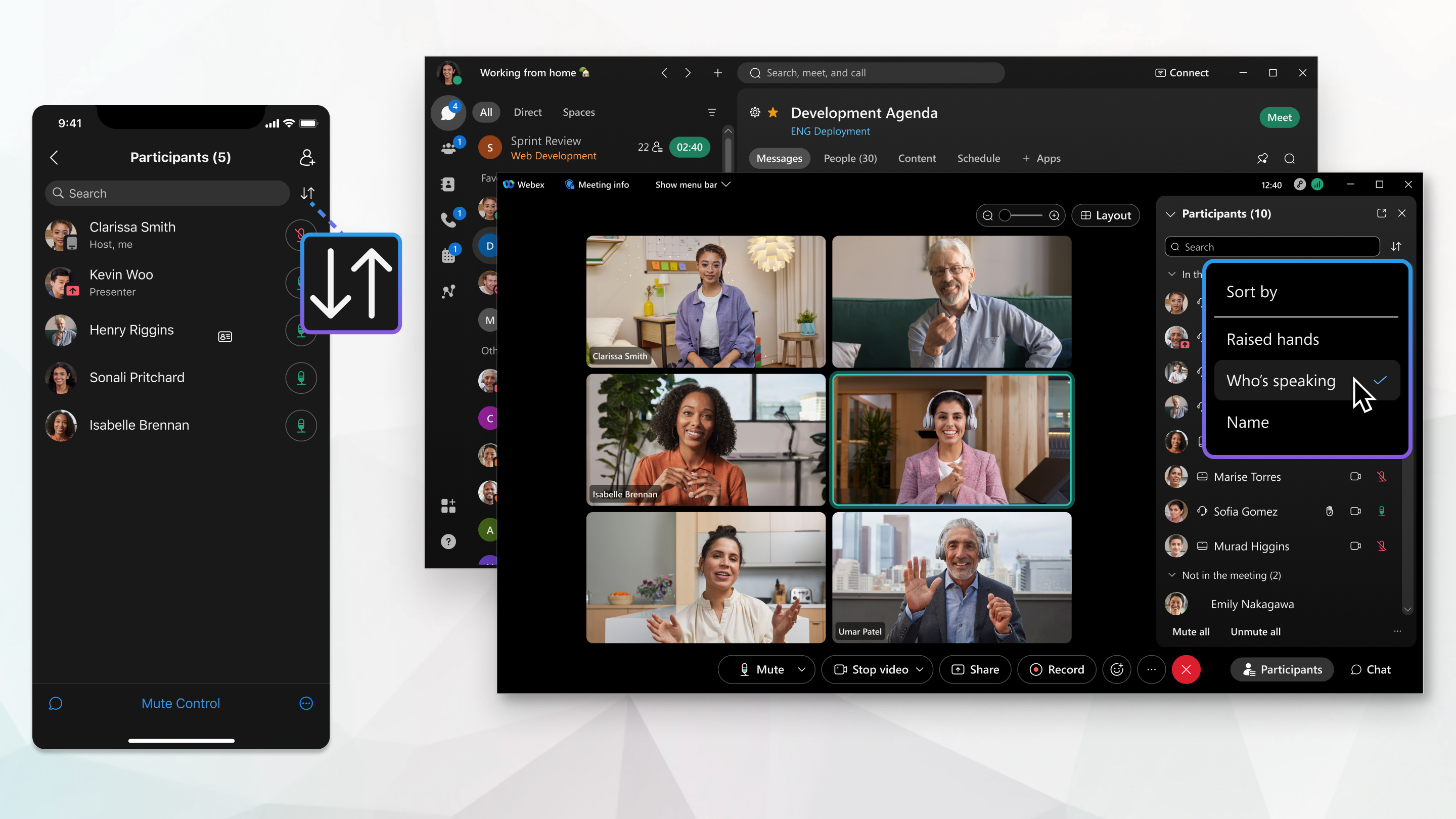
| 1 |
На совещании перейдите к разделу Участники |
| 2 |
Щелкните . На запланированном совещании или совещании в персональной комнате Webex выступающие в данный момент участники будут перемещаться в начало списка и будут отображаться непосредственно после вас, организатора, докладчика и соорганизатора. На совещании в пространстве выступающие участники будут перемещаться в начало списка и будут отображаться непосредственно после вас и докладчика. |
| 1 |
На совещании перейдите к разделу Участники |
| 2 |
Коснитесь кнопки . На запланированном совещании или совещании в персональной комнате Webex выступающие в данный момент участники будут перемещаться в начало списка и будут отображаться непосредственно после вас, организатора, докладчика и соорганизатора. На совещании в пространстве выступающие участники будут перемещаться в начало списка и будут отображаться непосредственно после вас и докладчика. |

 .
.

